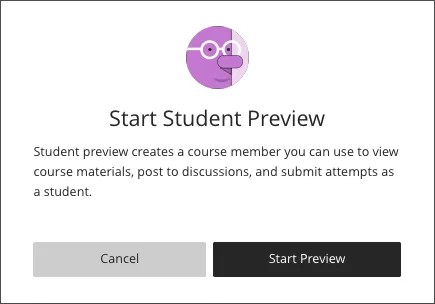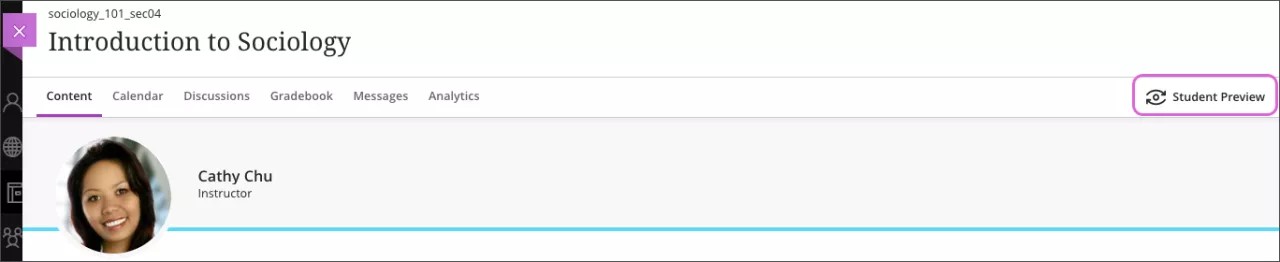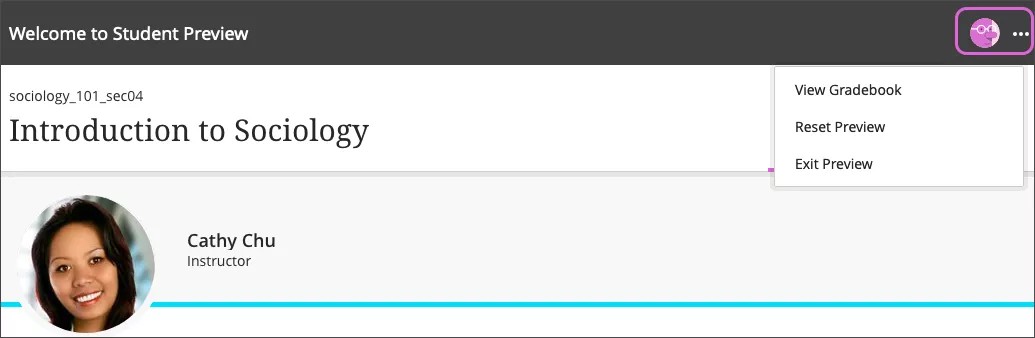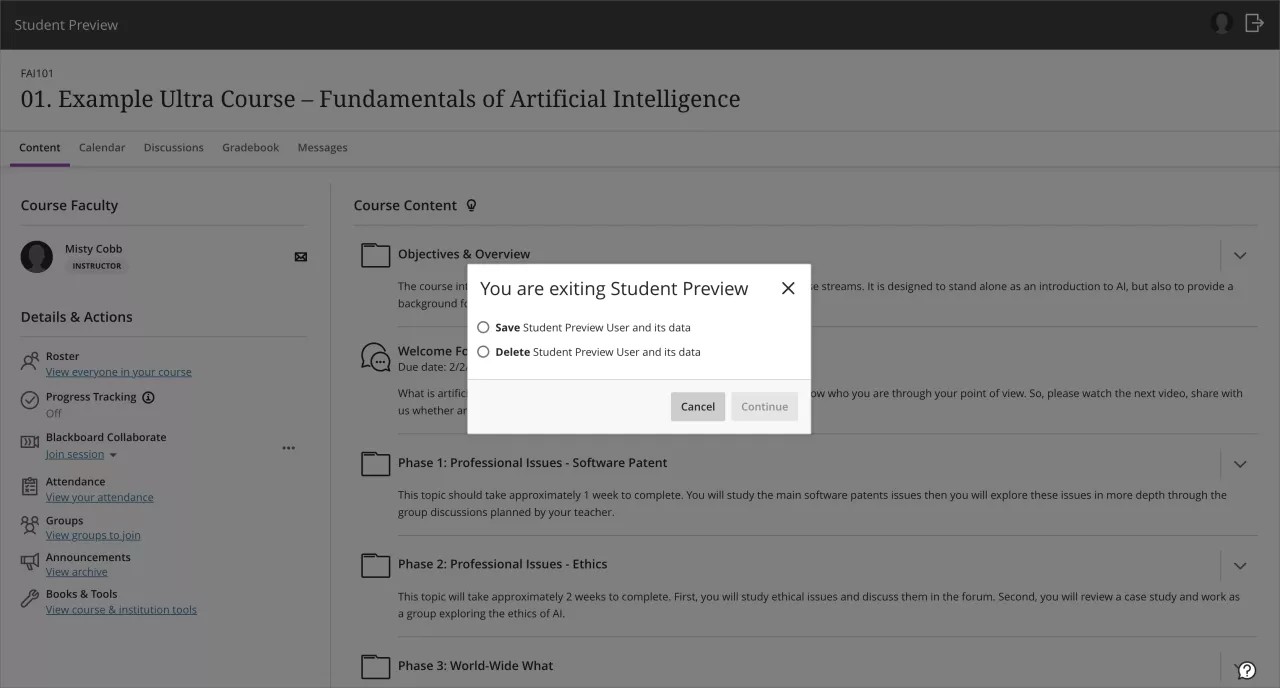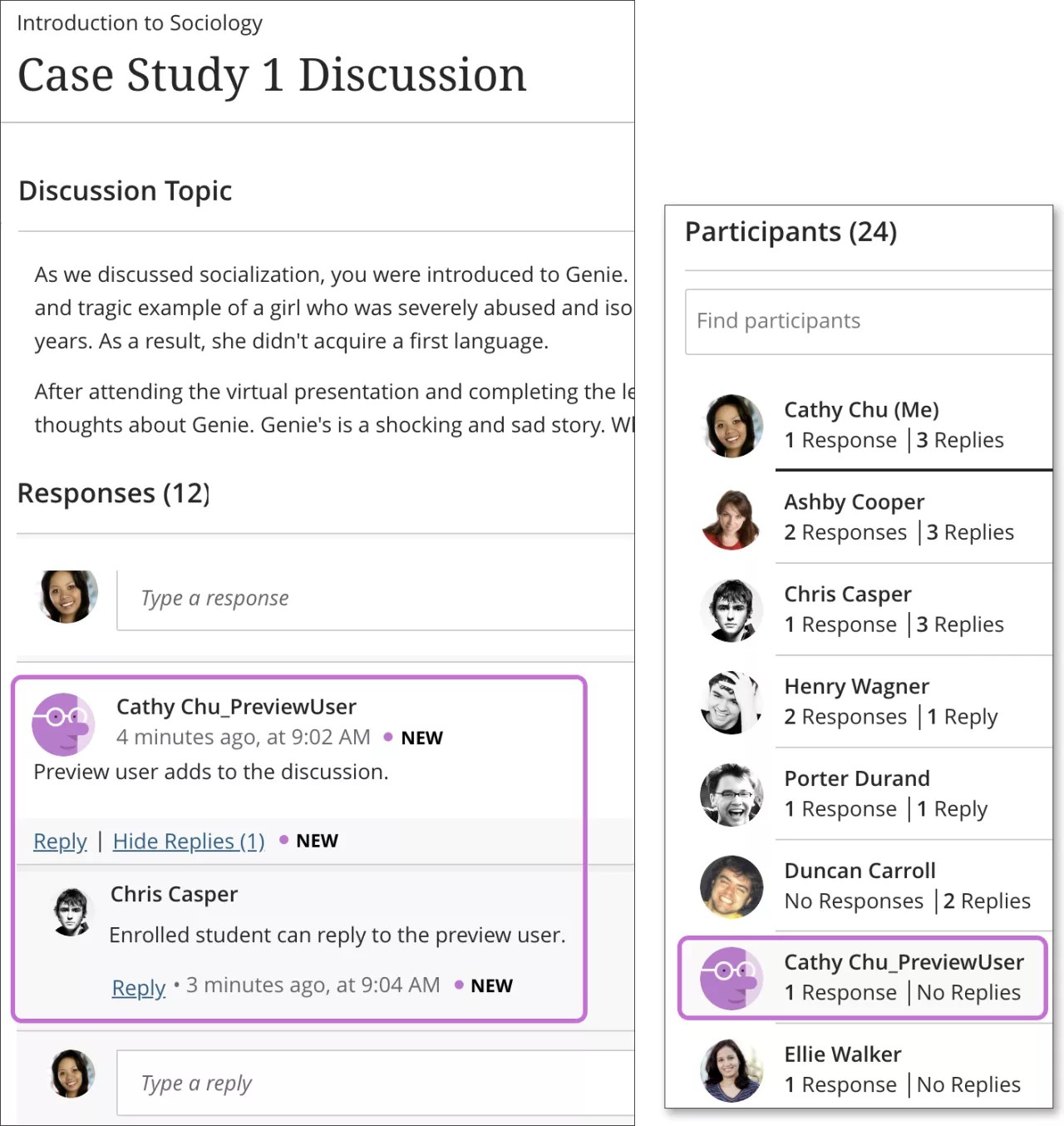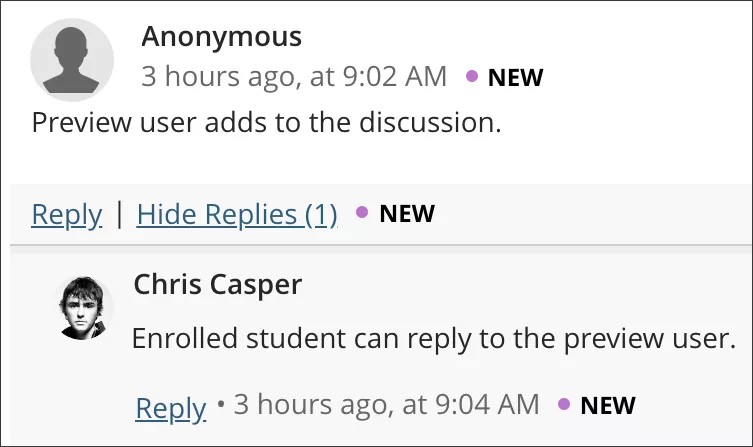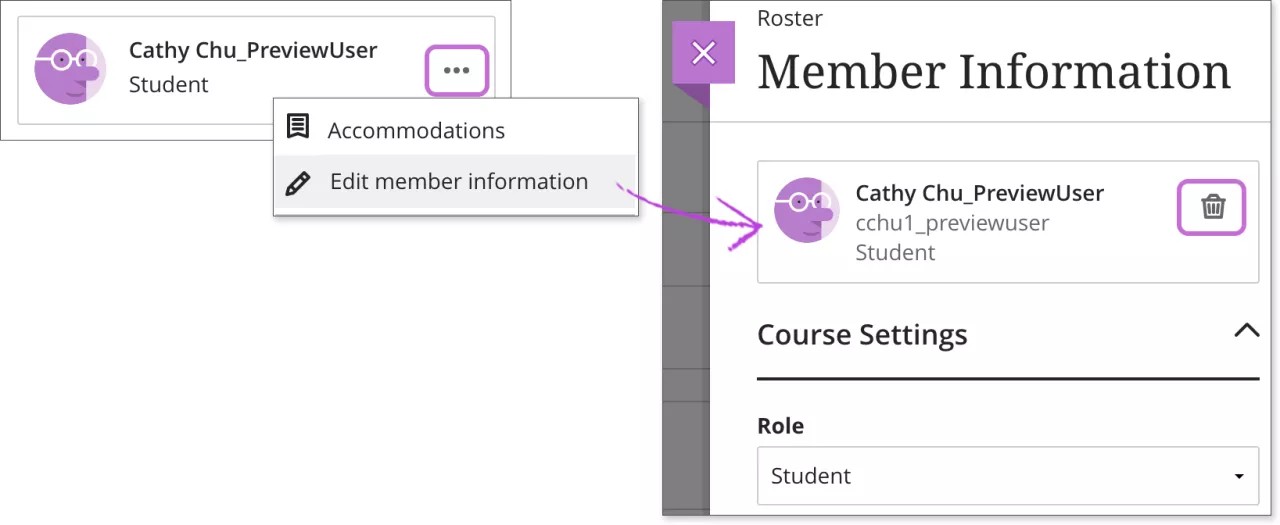حول معاينة الطالب
يتعين عليك أن تكون واثقًا من أن مقررك الدراسي قد تم تصميمه بشكل جيد ومن عمله كما تتوقع—قبل رؤية طلابك له. باستخدام معاينة الطالب، يمكنك مراجعة محتوى المقرر الدراسي من منظور الطالب. ويمكنك أيضًا التحقق من صحة سلوكيات المقرر الدراسي. على سبيل المثال، يمكنك مراجعة النشر المشروط للمحتوى وكيفية ظهور التقديرات.
أثناء وجودك في وضع معاينة الطالب، يمكنك القيام بأنشطة الطلاب التالية:
- إرسال الواجبات
- أداء الاختبارات
- تنزيل الملفات ورفعها
- المشاركة في المحادثات
- المشاركة في المناقشات واليوميات
- إرسال رسائل المقرر الدراسي
- عرض التقديرات كطالب
- تجربة عضوية المجموعة
لا يمكنك استخدام معاينة الطالب أو إجراء تغييرات أخرى في مقرر دراسي مكتمل.
Video: Student Preview
Watch a video about student preview
The following narrated video provides a visual and auditory representation of some of the information included on this page. For a detailed description of what is portrayed in the video, open the video on YouTube, navigate to More actions, and select Open transcript.
Video: Student preview explains how to view your course from the student perspective.
بدء معاينة الطالب
للبدء، حدد وضع معاينة الطالب.
تقوم معاينة الطالب بإنشاء حساب للطالب، يسمى مستخدم المعاينة. لقد سجلت الدخول بصفتك مستخدم المعاينة وقمت بالتسجيل في المقرر الدراسي الحالي. يظهر شريط معاينة الطالب في الجزء العلوي من كل صفحة.
يعرض الشريط مرحبًا بك في معاينة الطالب ويحتوي على قائمة تحتوي على ثلاثة خيارات:
- عرض دفتر التقديرات
- إعادة تعيين المعاينة
- إنهاء المعاينة
عرض دفتر التقديرات
بعد قيامك بتقدير بعض أعمال مستخدم المعاينة، يمكنك الوصول إلى دفتر التقديرات لعرض التقديرات. عند قيامك بتحديد عرض دفتر التقديرات، يتم إغلاق معاينة الطالب. حدد معاينة الطالب لفتحها مرة أخرى وتابع بصفتك مستخدم المعاينة.
إعادة تعيين المعاينة
يمكنك إعادة تعيين نشاط المقرر الدراسي لمستخدم المعاينة والبدء من جديد. تتم إزالة معظم الأنشطة، ومع ذلك تظل هناك بعض الأنشطة. ويظل مستخدم المعاينة الخاص بك في المقرر الدراسي.
تمت إزالة النشاط
- تتم إزالة محاولات التقييم والدرجات والملاحظات.
- تتم إزالة درجات SCORM التي تم تقديرها.
- تتم إزالة علامات الحضور ووسائل المساعدة.
- ترجع استثناءات تقييم مستخدم المعاينة إلى إعدادات التقييم الأصلية.
- تتم إزالة درجات المناقشة التي تم تقديرها والملاحظات.
- تمت إزالة مستخدم المعاينة الخاص بك من جميع المجموعات.
بقاء بعض الأنشطة
- تظل ردود وإجابات مناقشة مستخدم المعاينة. يحل مجهول محل اسم مستخدم المعاينة الخاص بك. يمكنك حذف كل الإجابات والردود.
- تظل محادثات مستخدم المعاينة الخاصة بك. يحل مجهول محل اسم مستخدم المعاينة. يمكنك حذف مساهمات أي مستخدم.
- تظل رسائل مستخدم المعاينة الخاصة بك. يمكنك حذف أي رسائل.
- تظهر المعاينة في القائمة غير المعينة في صفحة تعيين المجموعات.
إنهاء المعاينة
يمكنك الرجوع إلى طريقة عرض المدرس في أي وقت. على سبيل المثال، قد تجد بعض المحتويات تتطلب تحديثًا. عند قيامك بإنهاء معاينة الطالب، يمكنك اختيار ما إذا كنت تريد حفظ الطالب الخاص بالمعاينة وبياناته أو حذفها.
الصورة 1. حفظ الطالب الخاصة بالمعاينة وبياناته أو حذفها
يؤدي خيار الحذف إلى إزالة المستخدم الخاص بالمعاينة وبيناتها من هذه المناطق:
- قائمة الطلاب
- دفتر التقديرات
- عامل تصفية دفتر التقديرات
- الرسائل
- مستلم الرسائل
- المناقشات
- اليوميات
- المحادثات
المستخدم الخاص بالمعاينة
بعد قيامك بتمكين معاينة الطالب، يظهر مستخدم المعاينة الخاص بك في قائمة الطلاب. يكون مستخدم المعاينة مرئيًا لجميع الطلاب المسجلين في المقرر الدراسي. يمكن لأي شخص التعرف على مستخدم المعاينة الخاص بك حسب الاسم. اسم العائلة هو اسم العائلة الخاص بك المُلحق بـ _PreviewUser. واسم المستخدم هو اسم المستخدم الخاص بك المُلحق بـ _previewuser.
إذا قمت بتدريس مقرر دراسي مع مدرس آخر، فسوف يحصل كلٌ منكما على حساب مستخدم المعاينة. يظل مستخدم المعاينة في مقررك الدراسي حتى تقوم بحذف المستخدم من قائمة الطلاب.
وبصفتك مستخدم معاينة، يتم تسجيل جميع أنشطتك بواسطة Blackboard Learn. لا يتم تضمين نشاط مستخدم المعاينة في التحليلات وتقارير المقرر الدراسي. يمكن للطلاب الآخرين التفاعل مع مستخدم المعاينة الخاص بك.
قد تتسبب في حدوث ارتباك في حالة قيامك بإضافة مستخدم معاينة إلى مجموعة تحتوي على طلاب آخرين. في حالة قيامك بإضافة مستخدم المعاينة، نوصي بعدم إرسال واجب المجموعة بصفتك مستخدم المعاينة. بعد قيامك بإعادة تعيين المعاينة، قد لا تتمكن من الوصول إلى الواجبات المرسلة للمجموعة بسبب إزالة مستخدم المعاينة من المجموعة. في حالة قيامك بإنشاء مجموعات مقرر دراسي خاصة بالتسجيل الذاتي، يتم تسجيل مستخدم المعاينة بشكل تلقائي في نهاية فترة التسجيل الاختيارية.
مثال: المناقشات
يظهر مستخدم المعاينة الخاص بك في منطقة الموضوع وفي قائمة المشاركين. وفي حالة قيامك بإنشاء إجابة، يمكن لطالب آخر الرد عليها.
في حالة قيامك بإعادة تعيين المعاينة، يظل نشاط المناقشة الخاصة بمستخدم المعاينة، ولكن يظهر مجهول كاسم مستخدم المعاينة. يمكنك حذف أي إجابات وردود للمناقشة.
إنهاء المعاينة وإزالة المستخدم الخاص بالمعاينة
في حالة عدم اختيارك حذف مستخدم المعاينة الخاص بالطالب وبياناته عند الخروج، يمكنك إزالة المستخدم الخاص بالمعاينة في وقت لاحق.
نوصيك بإزالة المستخدم الخاص بالمعاينة من قائمة الطلاب. وبعد الإزالة، تظل هناك بعض أنشطة المقرر الدراسي. يتم تغيير اسم مستخدم المعاينة الخاص بك في مشاركات المناقشات والمحادثات إلى مجهول. وتظل رسائل مستخدم المعاينة في المقرر الدراسي. يمكنك حذف هذا النشاط كله.
إذا احتفظت بمستخدم المعاينة ونشاطك، فسيظهر مستخدم المعاينة في قائمة الطلاب ودفتر التقديرات وفي أي مكان تفاعلت فيه كمستخدم.
تذكير: يمكن لمعاينة الطالب أن تربك الطلاب الذين يرون هذا الطالب في مناطق المقرر الدراسي مثل المناقشات أو المحادثات.
إزالة مستخدم من قائمة الطلاب
في صفحة قائمة الطلاب، قم بالوصول إلى قائمة مستخدم المعاينة. حدد تحرير معلومات العضو لفتح اللوحة معلومات العضو. حدد رمز إزالة عضو لإزالة مستخدم المعاينة من مقررك الدراسي. تتحكم مؤسستك في إمكانية قيامك بإزالة الأعضاء.
بعد إزالة مستخدم المعاينة الخاص بك، يمكنك بدء معاينة الطالب مرة أخرى. يتم إنشاء مثيل جديد لمستخدم المعاينة.
أرشفة المقررات الدراسية واستعادتها باستخدام مستخدم المعاينة
إذا قمت بأرشفة مقرر دراسي به مستخدم معاينة ونشاط، فلن يتضمن المقرر الدراسي الذي تمت استعادته مستخدم المعاينة أو التقديرات والمحاولات. تظل مناقشات مستخدم المعاينة ورسائله ومحادثاته. إذا قمت بتضمين مستخدم المعاينة في المجموعات، فستتم إزالة العضوية، ولكن ستظل محادثات مستخدم المعاينة.